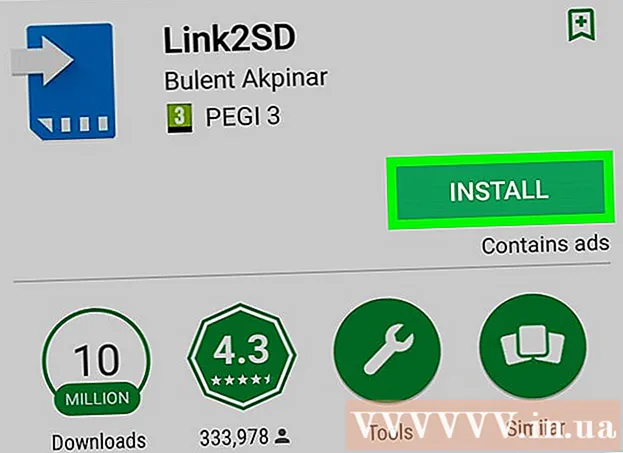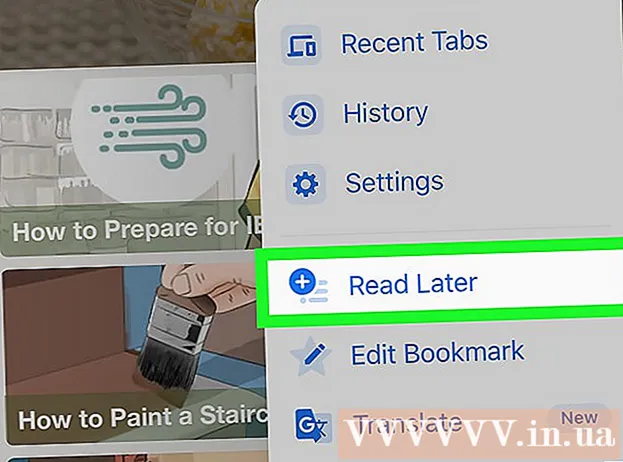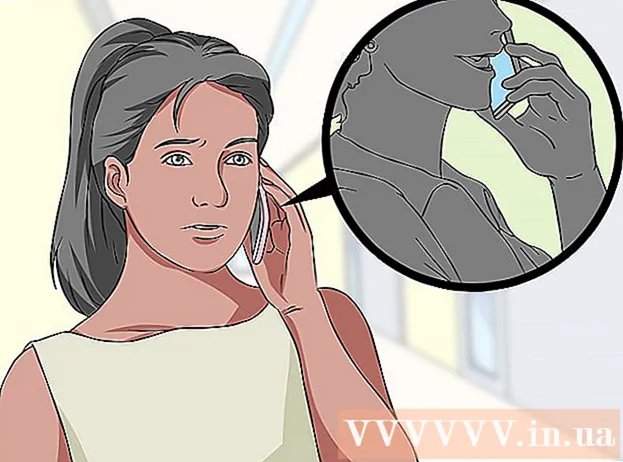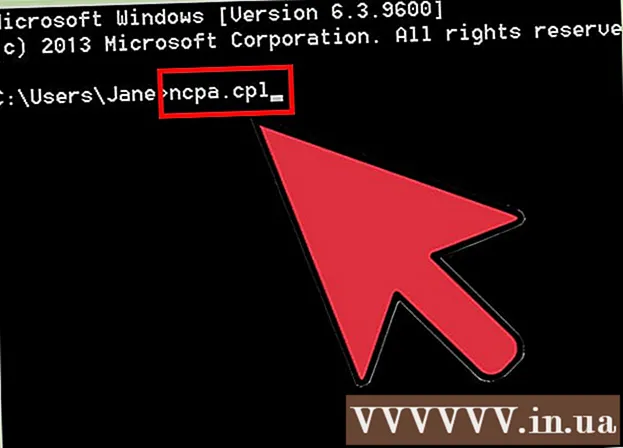Höfundur:
Sara Rhodes
Sköpunardag:
9 Febrúar 2021
Uppfærsludagsetning:
1 Júlí 2024

Efni.
- Skref
- Hluti 1 af 3: Notkun Minehut
- Hluti 2 af 3: Notkun Server.Pro
- Hluti 3 af 3: Hvernig á að tengjast netþjóninum
Í þessari grein munum við sýna þér hvernig á að búa til opinberan Minecraft netþjón á Windows eða macOS tölvu. Flestar aðferðirnar til að búa til Minecraft netþjón þurfa að nota Minecraft miðlara skrár og áframsendingu hafna, en þetta er hættulegt ef þú ert að búa til opinberan netþjón. Þess vegna er betra að setja netþjóninn á ókeypis hýsingu - í þessu tilfelli munu utanaðkomandi leikmenn sem ekki vita IP -tölu tölvunnar geta tengst netþjóninum.
Skref
Hluti 1 af 3: Notkun Minehut
 1 Opnaðu vefsíðu Minehut. Farðu á https://minehut.com/ í vafra tölvunnar þinnar. Minehut er Minecraft netþjónn sem getur tengt allt að 10 leikmenn (ef um ókeypis áskrift er að ræða).
1 Opnaðu vefsíðu Minehut. Farðu á https://minehut.com/ í vafra tölvunnar þinnar. Minehut er Minecraft netþjónn sem getur tengt allt að 10 leikmenn (ef um ókeypis áskrift er að ræða).  2 Smelltu á Skrá inn (Að koma inn). Það er í efra hægra horninu.
2 Smelltu á Skrá inn (Að koma inn). Það er í efra hægra horninu.  3 Smelltu á Er ekki með reikning (Enginn reikningur). Þessi hlekkur er staðsettur fyrir neðan línurnar til að slá inn persónuskilríki. Eyðublað fyrir stofnun reiknings opnast.
3 Smelltu á Er ekki með reikning (Enginn reikningur). Þessi hlekkur er staðsettur fyrir neðan línurnar til að slá inn persónuskilríki. Eyðublað fyrir stofnun reiknings opnast.  4 Búa til reikning. Þetta er nauðsynlegt til að hýsa netþjóninn.
4 Búa til reikning. Þetta er nauðsynlegt til að hýsa netþjóninn. - Sláðu inn netfangið þitt í línunni „Sláðu inn netfangið þitt“.
- Merktu við reitinn við hliðina á valkostinum fyrir neðan línuna með netfanginu.
- Smelltu á „Halda áfram“.
- Leitaðu að fimm stafa staðfestingarkóðanum í tölvupóstinum sem þú fékkst og sláðu síðan inn kóðann í „Sláðu inn staðfestingarkóða“ línuna.
- Smelltu á „Halda áfram“.
- Sláðu inn lykilorðið fyrir reikninginn þinn í línunni „Veldu lykilorð“.
- Smelltu á „Halda áfram“.
 5 Sláðu inn heiti miðlara. Gerðu þetta á línunni á miðri síðu.
5 Sláðu inn heiti miðlara. Gerðu þetta á línunni á miðri síðu. - Heiti miðlara má ekki vera lengra en 10 stafir.
- Heiti miðlara má ekki innihalda sérstafi eða bil.
 6 Gakktu úr skugga um að þú sért að nota Java netþjón. Í valmyndinni „Veldu tegund miðlara“ ætti orðið „Java“ að vera. Ef þú sérð Pocket Edition skaltu opna þennan valmynd og velja Java úr honum. Ef þú sérð ekki tilgreinda valmyndina skaltu sleppa þessu skrefi.
6 Gakktu úr skugga um að þú sért að nota Java netþjón. Í valmyndinni „Veldu tegund miðlara“ ætti orðið „Java“ að vera. Ef þú sérð Pocket Edition skaltu opna þennan valmynd og velja Java úr honum. Ef þú sérð ekki tilgreinda valmyndina skaltu sleppa þessu skrefi. - Frá og með júní 2018 styður Minehut ekki Pocket Edition netþjóna og netþjóna fyrir Minecraft Bedrock Edition útgáfur (t.d. Windows 10 eða leikjatölvur).
 7 Smelltu á Búa til (Búa til). Þessi hnappur er staðsettur undir línunni með nafni netþjónsins. Miðlarinn verður búinn til.
7 Smelltu á Búa til (Búa til). Þessi hnappur er staðsettur undir línunni með nafni netþjónsins. Miðlarinn verður búinn til.  8 Smelltu á flipann Mælaborð (Tækjastika). Það er efst til vinstri á síðunni. Tækjastika miðlara opnast.
8 Smelltu á flipann Mælaborð (Tækjastika). Það er efst til vinstri á síðunni. Tækjastika miðlara opnast. - Þú gætir þurft að endurnýja síðuna með því að smella á táknið in í vafraglugganum eða með því að ýta á takkann F5.
 9 Smelltu á Virkja (Virkja netþjón). Þessi hnappur er á miðri síðu. Miðlarinn verður virkur.
9 Smelltu á Virkja (Virkja netþjón). Þessi hnappur er á miðri síðu. Miðlarinn verður virkur.  10 Finndu út netþjóninn. Þú finnur það hægra megin á síðunni fyrir ofan hnappinn „Breyta netþjón“. Þetta heimilisfang verður að slá inn í „Til að takast“ línuna í Minecraft.
10 Finndu út netþjóninn. Þú finnur það hægra megin á síðunni fyrir ofan hnappinn „Breyta netþjón“. Þetta heimilisfang verður að slá inn í „Til að takast“ línuna í Minecraft.  11 Breyttu netþjónalýsingunni sem leikmenn sjá. Til að gera þetta, smelltu á „Breyta netþjón“ vinstra megin á síðunni, finndu „Server MOTD“ textareitinn, fjarlægðu textann úr þeim reit og sláðu inn lýsinguna þína.
11 Breyttu netþjónalýsingunni sem leikmenn sjá. Til að gera þetta, smelltu á „Breyta netþjón“ vinstra megin á síðunni, finndu „Server MOTD“ textareitinn, fjarlægðu textann úr þeim reit og sláðu inn lýsinguna þína.  12 Fjölga leikmönnum á netþjóninum. Allt að 10 leikmenn geta tengst netþjóninum ókeypis. Til að fjölga þessum fjölda kaupir þú inneign - smelltu á „0 einingar“ efst í hægra horninu, veldu pakka og sláðu inn greiðsluupplýsingar. Fylgdu síðan þessum skrefum:
12 Fjölga leikmönnum á netþjóninum. Allt að 10 leikmenn geta tengst netþjóninum ókeypis. Til að fjölga þessum fjölda kaupir þú inneign - smelltu á „0 einingar“ efst í hægra horninu, veldu pakka og sláðu inn greiðsluupplýsingar. Fylgdu síðan þessum skrefum: - smelltu á „Breyta netþjón“;
- smelltu á „Max Players“;
- veldu númer úr valmyndinni;
- smelltu á „Vista“.
 13 Ekki loka miðlara spjaldinu. Í þessu tilfelli mun netþjóninn ekki fara að sofa og þú getur fljótt stillt hann meðan á leik stendur.
13 Ekki loka miðlara spjaldinu. Í þessu tilfelli mun netþjóninn ekki fara að sofa og þú getur fljótt stillt hann meðan á leik stendur.
Hluti 2 af 3: Notkun Server.Pro
 1 Opnaðu vefsíðu Server.Pro. Farðu á https://server.pro/ í vafra tölvunnar þinnar.
1 Opnaðu vefsíðu Server.Pro. Farðu á https://server.pro/ í vafra tölvunnar þinnar.  2 Smelltu á Skráðu þig (Skráning). Það er efst í hægra horninu á síðunni.
2 Smelltu á Skráðu þig (Skráning). Það er efst í hægra horninu á síðunni.  3 Búa til reikning. Þetta er nauðsynlegt til að hýsa netþjóninn.
3 Búa til reikning. Þetta er nauðsynlegt til að hýsa netþjóninn. - Sláðu inn notendanafnið í línunni "Notandanafn".
- Sláðu inn netfangið þitt í „Netfang“ línunni.
- Sláðu inn lykilorðið í línunni „Lykilorð“.
- Smelltu á „Skráning“.
 4 Virkjaðu reikninginn þinn. Fyrir þetta:
4 Virkjaðu reikninginn þinn. Fyrir þetta: - Opnaðu pósthólfið þitt.
- Smelltu á tölvupóstinn með efninu „Server.pro - Velkominn“. Ef það er ekkert slíkt bréf í pósthólfinu skaltu leita að því í ruslpóstmöppunni þinni.
- Smelltu á „Virkja reikning“ í miðju tölvupóstsins.
 5 Smelltu á Fáðu þjóninn þinn NÚNA (Fáðu þér netþjón). Þessi hnappur er á miðri síðu.
5 Smelltu á Fáðu þjóninn þinn NÚNA (Fáðu þér netþjón). Þessi hnappur er á miðri síðu.  6 Smelltu á Minecraft. Þú finnur þennan valkost í efra vinstra horni síðunnar.
6 Smelltu á Minecraft. Þú finnur þennan valkost í efra vinstra horni síðunnar. - Það mun ekki virka að hýsa Minecraft Pocket Edition miðlara á Server.Pro (jafnvel þótt þú sjáir samsvarandi valkost).
 7 Sláðu inn heiti miðlara. Gerðu þetta í „Veldu hýsingarheiti“ textareitinn efst á síðunni.
7 Sláðu inn heiti miðlara. Gerðu þetta í „Veldu hýsingarheiti“ textareitinn efst á síðunni. - Ef nafnið er þegar tekið inn skaltu slá inn annað.
 8 Stilltu breytur netþjóns. Smelltu á landið sem þú vilt og síðan vinstra megin á síðunni:
8 Stilltu breytur netþjóns. Smelltu á landið sem þú vilt og síðan vinstra megin á síðunni: - Smelltu á Vanilla.
- Skrunaðu niður og bankaðu á „0,5 GB“ (0,5 GB).
- Smelltu á Klukkutíma.
 9 Skrunaðu niður og merktu við reitinn við hliðina á "Ég er ekki vélmenni." Þessi valkostur er staðsettur neðst á síðunni.
9 Skrunaðu niður og merktu við reitinn við hliðina á "Ég er ekki vélmenni." Þessi valkostur er staðsettur neðst á síðunni.  10 Smelltu á Búa til netþjón (Búa til netþjón). Þú finnur þennan valkost undir „Ég er ekki vélmenni“. Miðlaranum verður bætt við biðröðina.
10 Smelltu á Búa til netþjón (Búa til netþjón). Þú finnur þennan valkost undir „Ég er ekki vélmenni“. Miðlaranum verður bætt við biðröðina.  11 Bíddu eftir að netþjóninn verði aðgengilegur. Þar sem þú bjóst til ókeypis netþjón þarftu að bíða í nokkrar mínútur þar til netþjóninn verður aðgengilegur. Þú hefur nú mínútu til að staðfesta að þú viljir nota netþjóninn.
11 Bíddu eftir að netþjóninn verði aðgengilegur. Þar sem þú bjóst til ókeypis netþjón þarftu að bíða í nokkrar mínútur þar til netþjóninn verður aðgengilegur. Þú hefur nú mínútu til að staðfesta að þú viljir nota netþjóninn.  12 Smelltu á Start server (Opnaðu netþjóninn). Þessi hnappur birtist neðst á síðunni. Miðlarinn verður búinn til.
12 Smelltu á Start server (Opnaðu netþjóninn). Þessi hnappur birtist neðst á síðunni. Miðlarinn verður búinn til. - Ef þú ýtir ekki á þennan hnapp innan 60 sekúndna frá pípinu verður netþjóninum eytt og þú verður að endurskapa hann.
 13 Finndu netþjóninn. Það er staðsett á Hostname línunni í efra vinstra horni síðunnar. Þetta heimilisfang verður að slá inn í „Til að takast“ línuna í Minecraft.
13 Finndu netþjóninn. Það er staðsett á Hostname línunni í efra vinstra horni síðunnar. Þetta heimilisfang verður að slá inn í „Til að takast“ línuna í Minecraft.  14 Uppfærðu miðlara tíma. Það verður fjarlægt ef það er ekki uppfært innan 60 mínútna frá upphafi:
14 Uppfærðu miðlara tíma. Það verður fjarlægt ef það er ekki uppfært innan 60 mínútna frá upphafi: - Smelltu á „Endurnýja tíma“ efst á síðunni.
- Merktu við reitinn við hliðina á „Ég er ekki vélmenni“.
- Smelltu á Endurnýja.
- Farðu aftur á netþjóninn þinn með því að smella á My Servers> Control Panel.
Hluti 3 af 3: Hvernig á að tengjast netþjóninum
 1 Byrjaðu á Minecraft. Tvísmelltu á Minecraft táknið og smelltu síðan á Spila eða spila í sjósetningarglugganum.
1 Byrjaðu á Minecraft. Tvísmelltu á Minecraft táknið og smelltu síðan á Spila eða spila í sjósetningarglugganum.  2 Smelltu á Leikur á netinu. Það er á miðri síðu.
2 Smelltu á Leikur á netinu. Það er á miðri síðu.  3 Smelltu á Við heimilisfangið. Það er neðst til hægri á síðunni.
3 Smelltu á Við heimilisfangið. Það er neðst til hægri á síðunni.  4 Sláðu inn netfang netþjónsins. Gerðu þetta á línunni á miðri síðu.
4 Sláðu inn netfang netþjónsins. Gerðu þetta á línunni á miðri síðu. - Ef þú ert með Minehut miðlara er heimilisfangið fyrir ofan hnappinn fyrir ofan Edit server hnappinn. Ef miðlarinn þinn er Server.Pro, leitaðu að heimilisfanginu í línunni „Hostname“.
 5 Smelltu á Tengjast. Þessi hnappur er neðst á síðunni. Þú munt tengjast netþjóninum og fara inn í leikjaheiminn.
5 Smelltu á Tengjast. Þessi hnappur er neðst á síðunni. Þú munt tengjast netþjóninum og fara inn í leikjaheiminn.